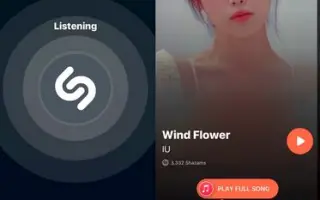מאמר זה הוא מדריך התקנה עם צילומי מסך שעשויים לעזור לך כיצד להפעיל זיהוי מוזיקה באייפון שלך.
כולנו נתקלנו בשירים ובמוזיקה שאנחנו מרגישים ששמענו איפשהו, אבל אנחנו לא זוכרים את השם שלהם. זה נורמלי לחלוטין ויכול לקרות לכל אחד. אבל אם יש לך אייפון, אתה לא צריך לזכור יותר את שמות השירים.
iOS 14.2 מציגה תכונה חדשה לזיהוי מוזיקה שעוזרת לך לזהות במהירות שירים שמתנגנים סביבך. כדי לזהות מוזיקה שמתנגנת סביבך, אפל משתמשת ב-Shazam, אפליקציית זיהוי מוזיקה פופולרית שרכשה ב-2018.
אינך צריך להתקין את אפליקציית Shazam באייפון שלך כדי להשתמש בתכונת זיהוי המוזיקה החדשה. כי זה עובד בלי אפליקציית Shazam. תכונת זיהוי המוזיקה החדשה מאפשרת לך לזהות שירים ישירות ממרכז הבקרה.
כיצד להפעיל את פונקציית זיהוי המוזיקה באייפון מוצג להלן. המשך לגלול כדי לבדוק את זה.
תהליך הפעלת פונקציית זיהוי המוזיקה המובנית של האייפון
לכן, אם אתה מעוניין להגדיר ולהשתמש בתכונת זיהוי המוזיקה המובנית של האייפון שלך, עליך להמשיך לקרוא את המדריך שלנו עד הסוף. להלן אנו חולקים מדריך שלב אחר שלב כיצד לאפשר זיהוי מוזיקה מובנה ב-Apple iPhone שלך.
- ראשית , פתח את אפליקציית ההגדרות באייפון שלך.
- באפליקציית ההגדרות, גלול מטה והקש על מרכז הבקרה .
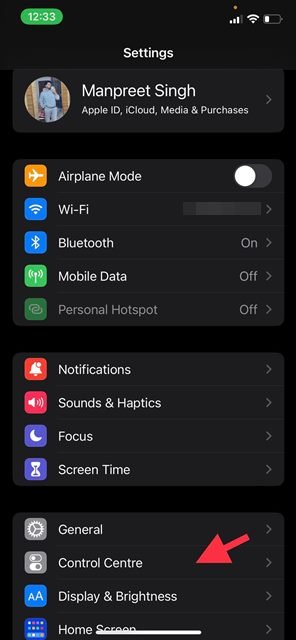
- במסך מרכז הבקרה, גלול לרשימת פקדים נוספים ומצא זיהוי מוזיקה. עליך להוסיף זיהוי מוזיקה לרשימת הפקדים הכלולים .
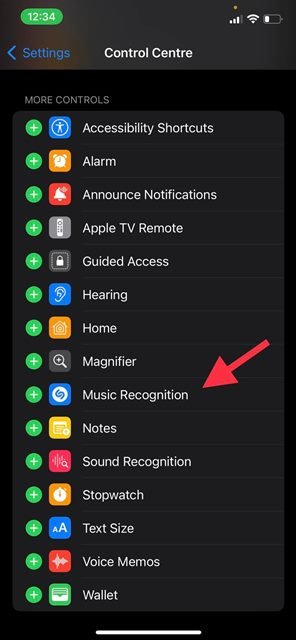
- זה יוסיף סמל זיהוי מוזיקה למרכז הבקרה שלך.
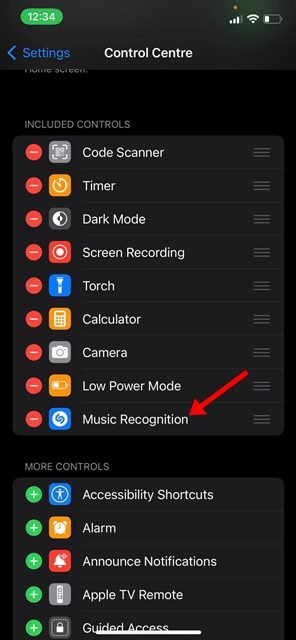
- עכשיו בכל פעם ששיר מתנגן סביבך, פתח את מרכז הבקרה והקש על כפתור זיהוי מוזיקה . שירות זיהוי המוזיקה יגיד לך את שם השיר תוך שניות.
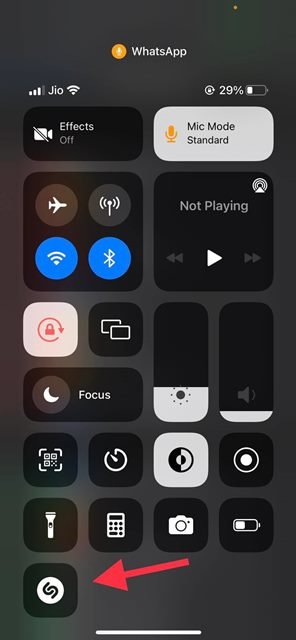
זה הסוף. כך תוכל לאפשר זיהוי מוזיקה ב-Apple iPhone שלך.
זוהי תכונה נוחה שהציגה אפל עבור חובבי מוזיקה. זה מסתמך על Shazam כדי למצוא את השיר שמתנגן בסביבה שלך, כך שתוכל לבדוק את ספריית Shazam כדי למצוא את כל השירים שזיהית.
לעיל, בדקנו כיצד לאפשר זיהוי מוזיקה באייפון. אנו מקווים שמידע זה עזר לך למצוא את מה שאתה צריך.